美图秀秀如何换背景颜色 美图秀秀改证件照背景 美图秀秀换背景颜色的方法 美图秀秀改证件照背景
时间:2017-07-04 来源:互联网 浏览量:519
今天给大家带来美图秀秀如何换背景颜色,美图秀秀改证件照背景,美图秀秀换背景颜色的方法,美图秀秀改证件照背景,让您轻松解决问题。
有时候小伙伴需要处理图片的背景颜色,比如说给证件照换个背景颜色什么的,其实用美图秀秀就可以实现这样的功能。下面小编来教您美图秀秀怎么换背景颜色,美图秀秀改证件照背景的方法!具体方法如下:
1双击电脑桌面的美图秀秀图标,启动美图秀秀这款软件。然后选择【美化图片】,然后选择【打开一张图片】,接着载入我们需要处理的证件照,如下图。
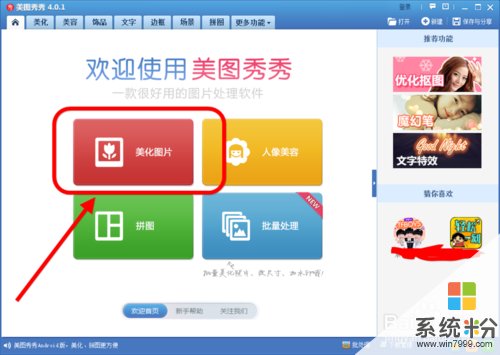
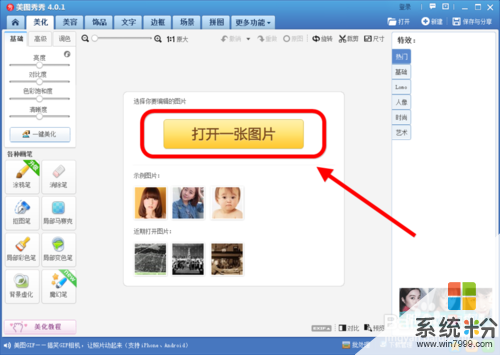
 2
2之后在【 美化】选项中,当然美图秀秀默认的操作页面就是【美化】,选择【抠图笔】,然后跳出【抠图笔】的操作页面。
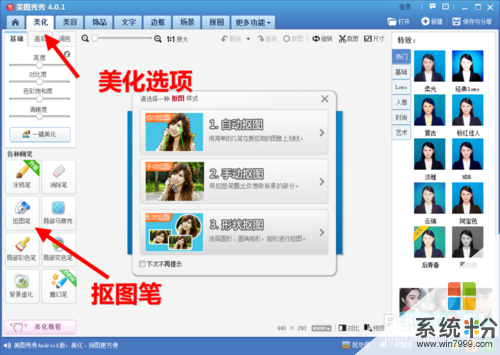 3
3关于美图秀秀的抠图笔的三种操作方式,一般来看形状简单的,选择按照系统抠图,而证件照等一般人物和背景颜色不重叠,可以使用自动抠图。手动抠图比较难也比较麻烦,但对于那些比较复杂的图片来说,非它莫属。
 4
4以自动抠图举例,选择完【自动抠图】后用笔在需要抠的主体部分画线,然后系统自动会把人像抠下来,还是比较推荐用这种方式处理证件照的。做完后点击【完成抠图】。
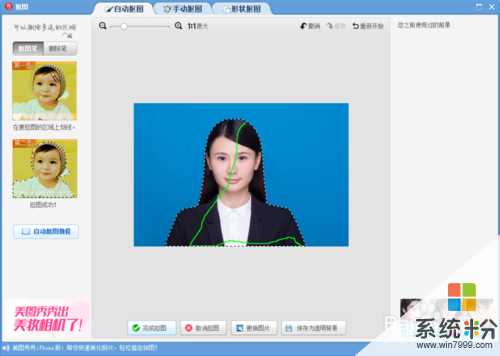
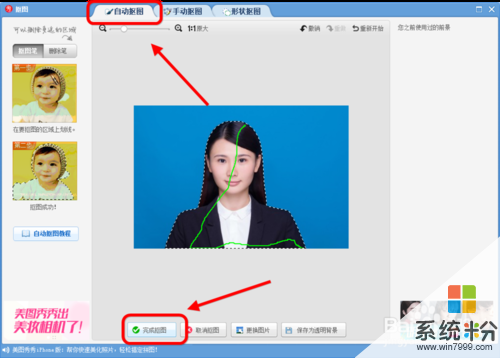
 5
5在完成抠图后的页面中,点击【背景设置】,然后下来菜单中会出现颜色,选择需要更换的颜色,一般证件照以蓝色,红色较为多见。
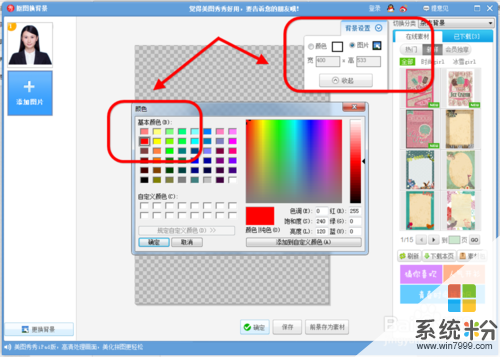 6
6最后把背景设置自己需要的大小,然后拖动人像把人像放大或缩小,使之真实。最后在羽化栏里根据需要设置一定数值,对边缘部分进行修饰。
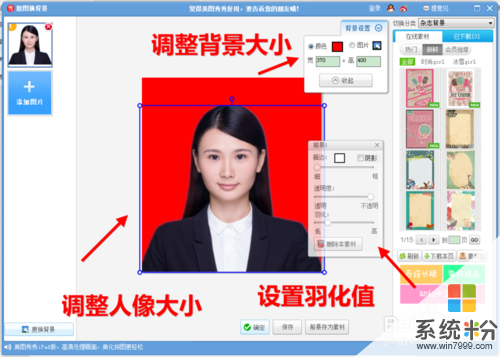
以上就是美图秀秀如何换背景颜色,美图秀秀改证件照背景,美图秀秀换背景颜色的方法,美图秀秀改证件照背景教程,希望本文中能帮您解决问题。
我要分享:
相关教程
- ·美图秀秀如何做重影?美图秀秀怎么做重影效果? 美图秀秀做重影和美图秀秀做重影效果的方法
- ·美图秀秀制作怎么一键修图。 美图秀秀制作一键修图的方法。
- ·怎么利用美图秀秀给照片批量重命名、改格式? 利用美图秀秀给照片批量重命名、改格式的方法
- ·美图秀秀使用方法详细教程;如何用美图秀秀模糊处理图片
- ·美图秀秀如何制作重影 美图秀秀重影制作教程 美图秀秀制作重影的方法 美图秀秀重影制作教程
- ·美图秀秀如何做重影 美图秀秀做重影的方法
- ·戴尔笔记本怎么设置启动项 Dell电脑如何在Bios中设置启动项
- ·xls日期格式修改 Excel表格中日期格式修改教程
- ·苹果13电源键怎么设置关机 苹果13电源键关机步骤
- ·word表格内自动换行 Word文档表格单元格自动换行设置方法
电脑软件热门教程
- 1 BT种子制作的方法 BT种子制作详细图文
- 2 Mac如何设置wifi热点,Mac做wifi热点 Mac设置wifi热点,Mac做wifi热点的方法
- 3 手提电脑开机慢如何解决 手提电脑开机慢的解决方法
- 4电脑 zip文件打不开如何解决 电脑打不开zip文件的解决方法
- 5不小心删除桌面图标怎么重新弄上 桌面图标删除后如何恢复
- 6Word2007如何轻松调整段落、段前、段后间距 Word2007教轻松调整段落、段前、段后间距的方法
- 7如何在不同的电脑编写代码《云代码》? 在不同的电脑编写代码《云代码》怎么解决
- 8如何处理sata硬盘有坏道的问题 处理sata硬盘有坏道的图文教程
- 9让电脑百毒不侵的方法,怎麽让电脑百毒不侵
- 10新春后第一补:微软下周发布9枚补丁,影响Win7
